Beaucoup ont remarqué un bug très ennuyeux lorsque nous utilisons la dernière version du clavier Google pour la langue françaisne sur un appareil Android : le correcteur automatique souligne tous les mots français comme mal orthographiés, Plus les suggestions se réfèrent à la langue anglaise et non à la langue de Dante.
En attendant une mise à jour qui puisse corriger ce petit bug ennuyeux, voyons ensemble comment corrigez le bug du clavier Google (maintenant appelé Gboard) avec notre guide. Même si le bug est corrigé, nous pourrons continuer à utiliser les conseils proposés.
Bug Tastiera Google Fix
Vérifions que le clavier Gboard est installé et/ou mis à jour en cliquant sur le lien suivant.
TÉLÉCHARGER | Gboard
Pour restaurer les suggestions de mots et la vérification orthographique en français, il suffit d'aller à Paramètres système -> Langue et saisie.
Nous trouverons tous les claviers installés sur notre Smartphone ; cliquez sur le clavier Gboard pour ouvrir les paramètres dédiés au clavier.
Cliquez sur l'élément de menu Langues (qui devrait afficher le numéro de ville).
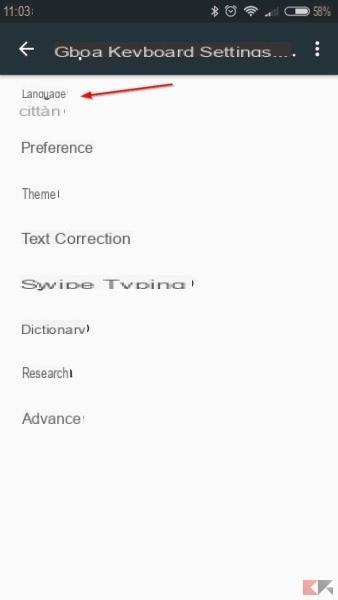
Dans la nouvelle fenêtre, nous supprimons la coche sur Utiliser la langue du système e nous désactivons également la langue de la ville.
Nous avons défini la ville (Suisse) comme langue du clavier, ce qui est très similaire à notre langue locale.

Nous avons maintenant restauré les suggestions françaisnes et le vérificateur d'orthographe !
Si le clavier pour l'français suisse présente des touches étranges ou avec une disposition incorrecte (type QWERTZ, typique des claviers allemands distribués dans le pays suisse), il suffit d'ouvrir le menu Pref Renze dans les paramètres de Gboard.
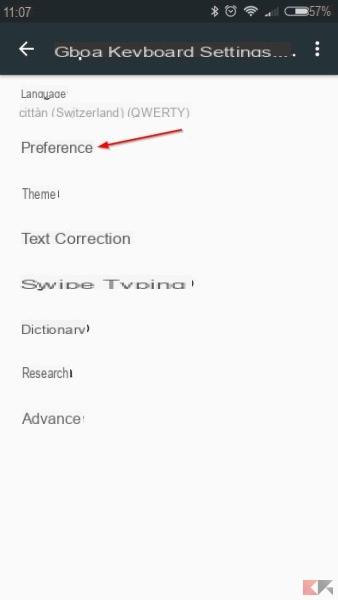
Dans le nouveau menu, nous tapons sur Styles de saisie personnalisés.
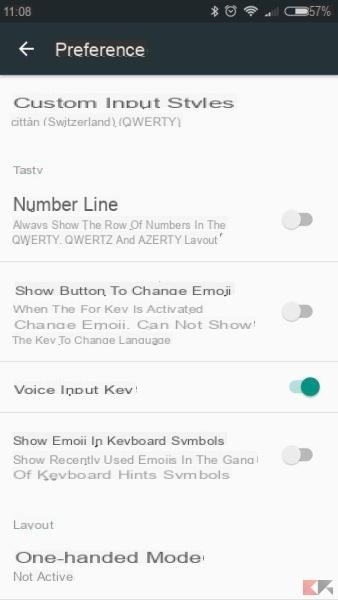
Maintenant, ouvrez simplement le style d'entrée Português (Suisse) et sélectionnez le format de clavier QWERTY.

Cliquez sur le bouton Enregistrer pour appliquer les modifications.
Pour éviter toute interférence avec d'autres styles d'entrée, nous supprimons les autres styles (y compris le style français) en tapant dessus et en utilisant la touche supprimer, comme on peut le voir sur l'image ci-dessous.
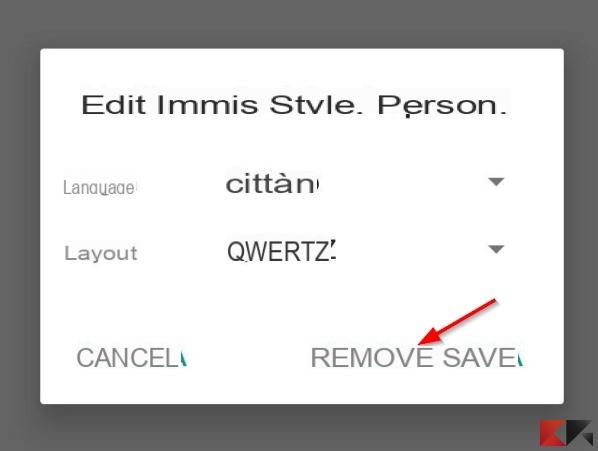
Si nous voyons toujours un style différent, ouvrez à nouveau le menu Langues du clavier Gboard et sélectionnez Português (Suisse) (QWERTY), comme le montre l'image ci-dessous.

Alternative
Si vous cherchez des alternatives au clavier Google, nous avons créé un guide avec tous les claviers disponibles pour Android. Le guide est disponible sur le lien suivant.


























